Cómo instalar la herramienta de monitoreo de Librenms en Debian 11/10
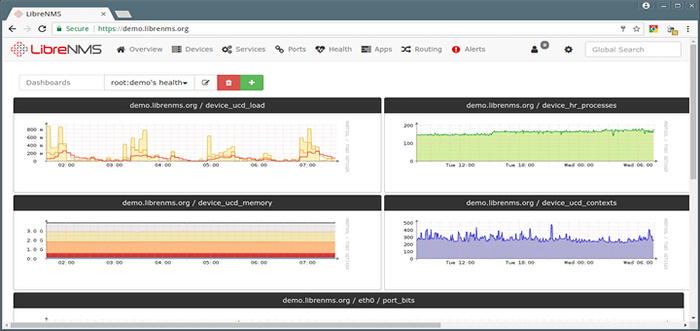
- 2161
- 490
- Berta Solano
Librenms es una herramienta de monitoreo de redes de código abierto y con todas las funciones que proporciona una amplia gama de características y capacidades de monitoreo para sus dispositivos de red.
Las características clave incluyen:
- Descubrimiento automático de toda su red utilizando protocolos ARP, SNMP, BGP, OSPF, LLDP y FDP.
- Un sistema de alerta que sea altamente personalizable y se puede ajustar para enviar alertas por correo electrónico, holgura y otros canales.
- Un tablero simple y fácilmente personalizable.
- Una API totalmente extensiva para administrar y graficar datos de su servidor de monitoreo.
- Soporte extenso de dispositivos: admite una amplia gama de proveedores de hardware como Cisco, Juniper, HP y muchos más.
- Actualizaciones automáticas y correcciones de errores.
- Autenticación multifactor.
- Soporte nativo para aplicaciones de Android e iOS.
- y muchos más.
En esta guía, instalaremos el Librenms Herramienta de monitoreo en Debian 11/10.
Paso 1: Instale Nginx, Mariadb y PHP
Para comenzar, actualice los repositorios e instale los paquetes de requisitos previos de la siguiente manera:
$ sudo apt actualización $ sudo apt install software-properties-common wget apt-transport-https
El siguiente paso es instalar Nginx y paquetes adicionales como los paquetes de curl, git, snmp y python que serán requeridos por la herramienta de monitoreo de Librenms.
Entonces, ejecute el comando:
$ sudo apt install nginx-full curl acl fping graphviz composer git imagemagick mtr-tiny nmap python3-pip python3-memcache python3-mysqldb python3-dotenv python3-pymysql rrdtool snmp snmpd whois python3-redis python3-systemd python3-setuptools python3-systemd
A continuación, instale el Mariada servidor de base de datos, Php, y extensiones de PHP adicionales que necesitan el Librenms herramienta de monitoreo.
$ sudo apt install mariadb-server php php-fpm php-cli php-xml php-common php-gd php-json php-snmp php-pdo php-mysql php-zip php-curl php-mbsting php-pAr PHP-BCM
Una vez instalado, asegúrese de habilitar Nginx, Php-FPM, Mariada, y SNMP Servicios como se muestra.
$ sudo SystemCtl Enable - -Now Nginx $ sudo SystemCtl Enable - -Now PHP7.4-FPM $ SUDO SystemCTL Enable--Now Mariadb $ sudo SystemCtl Enable--Now SNMPD.servicio
Paso 2: Configurar la zona horaria para PHP
El siguiente paso requiere que configuremos o establezcamos la zona horaria de PHP. Esto se hace en el php.ini Archivo que es el archivo de configuración PHP predeterminado.
Acceder al php.ini Archivos de configuración en las siguientes rutas utilizando su editor favorito.
$ sudo nano/etc/php/7.4/fpm/php.ini $ sudo nano/etc/php/7.4/CLI/PHP.ini
Navegar al fecha.zona horaria parámetro y configúrelo en su zona horaria. Para obtener una lista completa de toda la zona horaria compatible, diríjase al sitio oficial de PHP.
En este ejemplo, estamos estableciendo la zona horaria a UTC.
fecha.TimeZone = UTC
Luego guarde los cambios y salga de los archivos.
Paso 3: Crear una base de datos para librenms
En este paso, crearemos una base de datos para Librenms instalación. Pero primero, permítanos asegurar la base de datos segura ejecutando el siguiente script:
$ sudo mysql_secure_installation
Siga las indicaciones detalladas que lo guiarán sobre cómo crear la contraseña de raíz de Mariadb, eliminar a los usuarios anónimos y probar la base de datos y finalmente no permitir el inicio de sesión de raíz remota.
A continuación, inicie sesión en Mariadb:
$ sudo mysql -u root -p
Luego ejecute los siguientes comandos para crear una base de datos y un usuario de la base de datos y asignar todos los privilegios al usuario de la base de datos.
Crear base de datos Librenms_db Conjunto de caracteres UTF8 COLLATE UTF8_UNICODE_CI; Crear usuario 'librenms_user'@'localhost' identificado por '[correo electrónico protegido]'; Otorgar todos los privilegios en librenms_db.* A 'librenms_user'@'localhost';
Luego guarde los cambios y salga del mensaje Mariadb.
Privilegios de descarga; SALIDA;
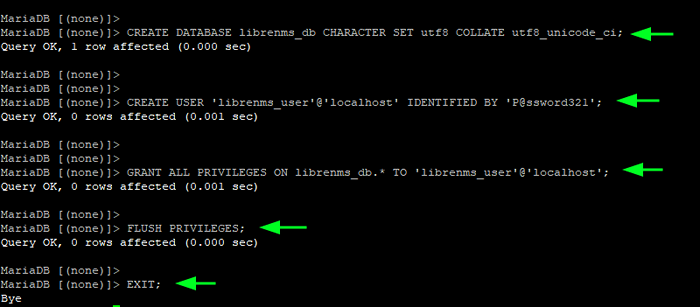 Crear base de datos de Librenms
Crear base de datos de Librenms Se necesita algo de ajuste de base de datos. Así que abra el archivo de configuración de mariadb que se muestra:
$ sudo vim/etc/mysql/mariadb.confusión.servidor de d/50.CNF
Luego pegue las siguientes líneas de código en el 'mysqld' sección.
innodb_file_per_table = 1 Lower_case_table_names = 0
Guarde los cambios y salga del archivo. Para aplicar los cambios, reinicie el servidor de la base de datos.
$ sudo systemctl reiniciar mariadb
Paso 4: Agregar usuario de Librenms
También necesitas crear un nuevo Librenms usuario. Este es el usuario que Librenms estará corriendo debajo. En este ejemplo, estamos creando un usuario llamado librenms Con los siguientes atributos.
$ Sudo UserAdd Librenms -D /Opt /Librenms -M -R -S /bin /Bash $ sudo usermod -ag librenms www -data
- El
-dLa opción establece el directorio de inicio para el usuario de Librenms en el /opt/librenms directorio. - El
-riñonalLa opción configura el usuario de Librenms como usuario del sistema. - El
-METROopción omita la creación de un directorio de inicio para el usuario ya que ya se ha definido utilizando el-dopción. - El
-sLa opción especifica el tipo de shell, en este caso, bash.
Paso 5: Repositorio de Git Clone Librenms Git
Cambiando engranajes, ahora vamos a clonar el Librenms Git Repository para comenzar a configurarlo.
Ejecute los siguientes comandos para clonar el repositorio de git
$ cd/opt $ sudo git clone https: // github.com/librenms/librenms.git
Luego vuelva al directorio de inicio.
$ CD ~
A continuación, necesitamos asignar la propiedad y los permisos del directorio al Librenms directorio de inicio. Para lograr esto, ejecute los siguientes comandos:
$ sudo chown -r librenms: librenms /opt /librenms $ sudo chmod 771 /opt /librenms
Además, modifique las listas de control de acceso para el directorio de inicio de Librenms utilizando el setFacl dominio. Esto otorga permiso al grupo de Librenms para leer y escribir en los subdirectorios en el directorio de inicio.
$ sudo setfacl -d -m g :: rwx/opt/librenms/rrd/opt/librenms/logs/opt/librenms/bootstrap/cache//opt/librenms/almacenamiento/$ sudo setfacl -r -m g :: rwx/opt /librenms/rrd/opt/librenms/logs/opt/librenms/bootstrap/cache//opt/librenms/almacenamiento/
Paso 6: Instalar dependencias de PHP
PHP requiere algunas dependencias durante la configuración de la herramienta de monitoreo de Librenms. Para hacer esto, debe iniciar sesión como el librenmsuser.
$ sudo su - librenms
A continuación, instale todas las dependencias de PHP de la siguiente manera.
ps ./scripts/composer_wrapper.Instalación de PHP-No-Dev
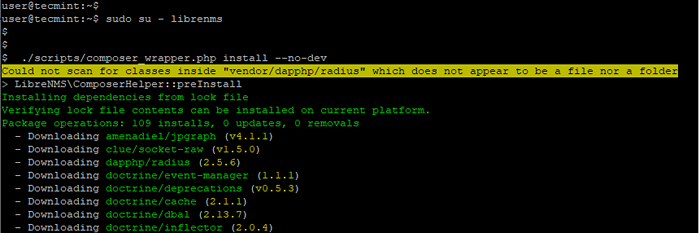 Instalar dependencias de librenms
Instalar dependencias de librenms Una vez que se complete la instalación de las dependencias, salga del usuario de Librenms.
$ Salida
Paso 7: Configurar PHP-FPM para la instalación de Librenms
Continuando, necesitamos hacer algunos cambios en Php-FPM Para apoyar Librenms.
Para lograr esto. Copia el 'www.confusión'Archivo, que es el archivo de configuración de grupo predeterminado al'librenms.confusión'Archivo de la siguiente manera.
$ sudo cp/etc/php/7.4/fpm/piscina.D/www.conf/etc/php/7.4/fpm/piscina.D/Librenms.confusión
A continuación, edite el 'librenms.confusión' archivo.
$ sudo nano/etc/php/7.4/fpm/piscina.D/Librenms.confusión
Cambiar los parámetros de usuario y grupo a librenms como se muestra
Usuario = Grupo Librenms = Librenms
A continuación, modifique el atributo de escuchar a /run/php-fpm-librenms.calcetín como sigue.
escuchar = /run /php-fpm-librenms.calcetín
Guarde los cambios y salga de la configuración. Asegúrese de reiniciar el servicio PHP-FPM para aplicar los cambios.
$ sudo systemctl reiniciar PHP7.4-FPM
Paso 8: Configure el demonio SNMP
El protocolo SNMP es un protocolo TCP/IP que recopila y organiza métricas o información de dispositivos administrados en una red.
La mayoría de las herramientas de monitoreo, como Cacti, aprovechan el servicio SNMP para recopilar información de hosts remotos. Y también lo hacen los librenms.
Para configurar el servicio SNMP, continúe y copie el SNMPD.confusión.ejemplo archivo al /etc/snmp/snmpd.confusión archivo.
$ sudo cp/opt/librenms/snmpd.confusión.Ejemplo/etc/snmp/snmpd.confusión
A continuación, edite el SNMPD.confusión archivo.
$ sudo vim/etc/snmp/snmpd.confusión
Localizar el RandomstringgoSe cadena.
COM2SEC Readonly predeterminado RandomStringGoShere
Cambiarlo a Librenms.
COM2SEC Readonly Predeterminado LibrenMs
Guardar los cambios y salir.
A continuación, descargue el archivo de distribución, que es un archivo que detecta automáticamente el sistema operativo de los nodos administrados y distingue su distribución.
$ sudo curl -o/usr/bin/distribuy https: // raw.githubusercontent.com/librenms/librenms-agent/master/snmp/distribución
Hacerlo ejecutable y reiniciar el servicio SNMP.
$ sudo chmod +x/usr/bin/distribución $ sudo systemctl reiniciar SNMPD
Paso 9: Configurar Nginx para librenms
Con Nginx Como nuestro servidor web preferido, necesitamos dar un paso adicional y configurarlo para servir librenms.
Primero, crearemos un bloque de servidor NGINX como se muestra.
$ sudo nano/etc/nginx/sites disponible/librenms
Pegar las siguientes líneas de códigos. Para el nombre del servidor atributo, proporcionar el nombre de dominio o la dirección IP registrada de su servidor.
servidor escuchar 80; nombre del servidor 23.92.30.144; root/opt/librenms/html; índice índice.php; Charset UTF-8; gzip on; GZIP_TYPES Text/CSS Application/JavaScript Text/JavaScript Application/X-JavaScript Image/SVG+XML Text/Plain Text/XSD Text/XSL Text/XML Image/X-Icon; ubicación / try_files $ uri $ uri / / index.php?$ QUERY_STRING; Ubicación /API /V0 try_files $ uri $ uri / /api_v0.php?$ QUERY_STRING; Ubicación ~ .PHP Incluya Fastcgi.conf; fastcgi_split_path_info ^(.+.php) (/.+ps fastcgi_pass unix:/var/run/php/php-fpm.calcetín; ubicación ~ /.ht negar todo;
Guarde los cambios y salga del archivo de configuración. A continuación, habilite el bloque del servidor NGINX creando un enlace simbólico como se muestra.
$ sudo ln -s/etc/nginx/sites-disponible/librenms/etc/nginx/sites-habilitado/
Luego reinicie Nginx para aplicar los cambios realizados a la configuración.
$ sudo systemctl reiniciar nginx
Además, puede confirmar que todas las configuraciones de Nginx están bien ejecutando el comando:
$ sudo nginx -t
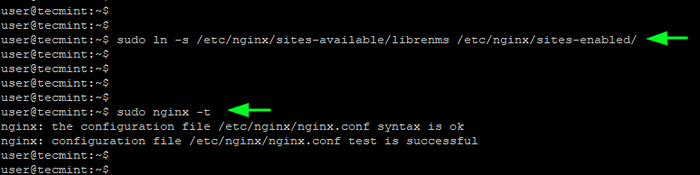 Configurar nginx para librenms
Configurar nginx para librenms Paso 10: Copie la configuración de Logrotate y Cron
Por defecto, Librenms almacena sus registros en el /Opt/Librenms/Logs directorio. Con el tiempo, esto puede llenar y presentar fácilmente problemas de espacio. Para evitar esto, se recomienda la rotación de archivos de registro antiguos.
Por lo tanto, copie el archivo de logrotate en el directorio de librenms al /etc/logrotate.d/ directorio.
$ sudo cp/opt/librenms/misc/librenms.logrotato /etc /logrotato.D/Librenms
Igualmente importante, copie el archivo de trabajo cron de la siguiente manera para permitir la encuesta automática y el descubrimiento de nuevos dispositivos
$ sudo cp/opt/librenms/librenms.sin raiz.cron /etc /cron.D/Librenms
Paso 11: Complete la configuración de Librenms desde un navegador
Para completar la configuración de un navegador, diríjase a la siguiente URL:
http: // servidor-ip
Esto lo lleva a la lista de verificación previa a la instalación que se muestra. Si todos se ven bien, haga clic en el 'base de datos'icono a la derecha.
 Checks de preinstalación de Librenms
Checks de preinstalación de Librenms Asegúrese de completar todos los detalles de la base de datos y haga clic en 'Verifique las credenciales'.
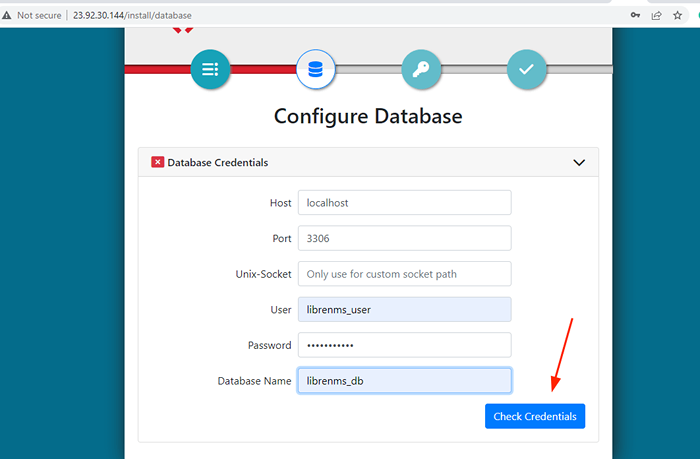 Configuración de la base de datos de Librenms
Configuración de la base de datos de Librenms Una vez que se hayan validado los detalles de la base de datos, haga clic en 'Construir una base de datos'.
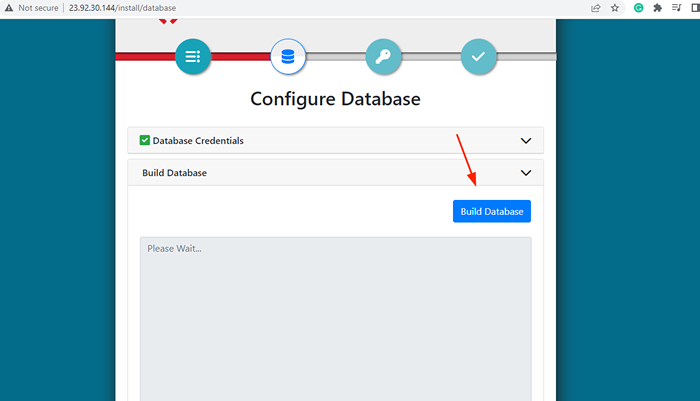 Base de datos de compilación de librenms
Base de datos de compilación de librenms Cuando supere este paso, haga clic en el siguiente icono para crear un Administración usuario. Proporcione el nombre de usuario, la contraseña y el correo electrónico del usuario administrador y haga clic en 'Agregar usuario'.
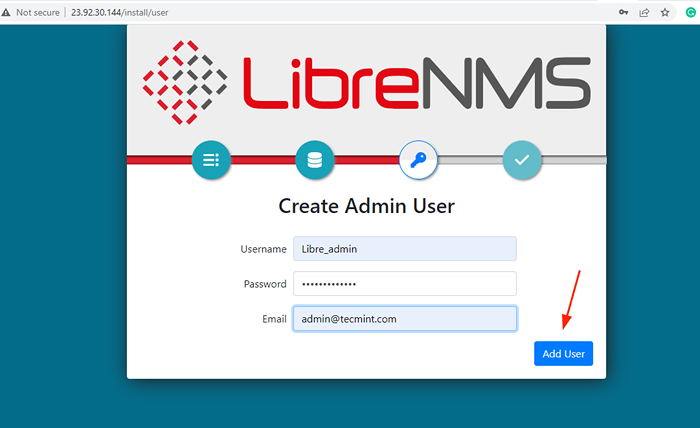 Usuario administrativo de Librenms
Usuario administrativo de Librenms Finalmente, haga clic en el último botón para finalizar la instalación.
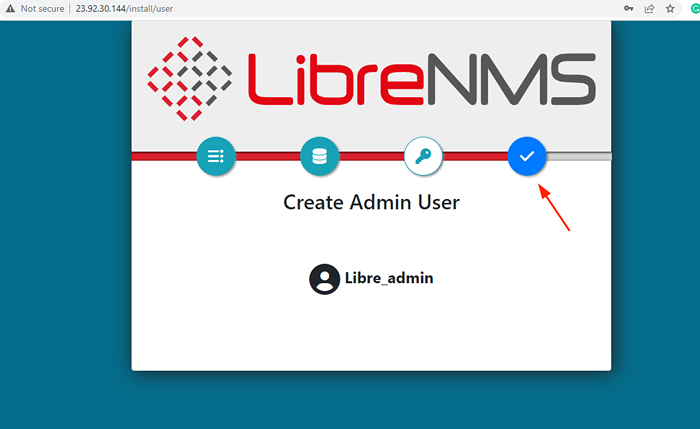 Instalación de librenms
Instalación de librenms Te topará con este error informándole que el instalador 'No se pudo escribir archivo:/opt/librenms/.envidia'.
Pero no te preocupes. Simplemente actualice manualmente el /Opt/Librenms/.envidia Archivo de nuevo con los detalles de la base de datos proporcionados. Estos detalles variarán en su caso.
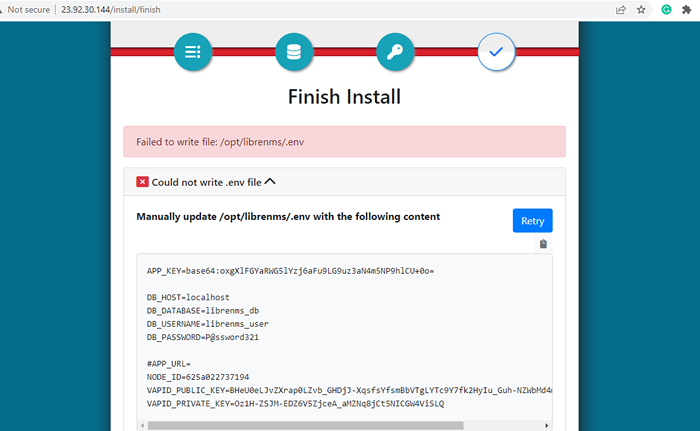 No se pudo escribir archivo:/opt/librenms/.envidia
No se pudo escribir archivo:/opt/librenms/.envidia Entonces, acceda al archivo.
$ sudo nano/opt/librenms/.envidia
Elimine todo el contenido del archivo y pegue los detalles proporcionados anteriormente en el archivo y guarde los cambios.
A continuación, regrese y haga clic en el 'Rever' botón. Esto lo lleva a la página de inicio de sesión de Librenms. Proporcione las credenciales de inicio de sesión y haga clic en 'Iniciar sesión.
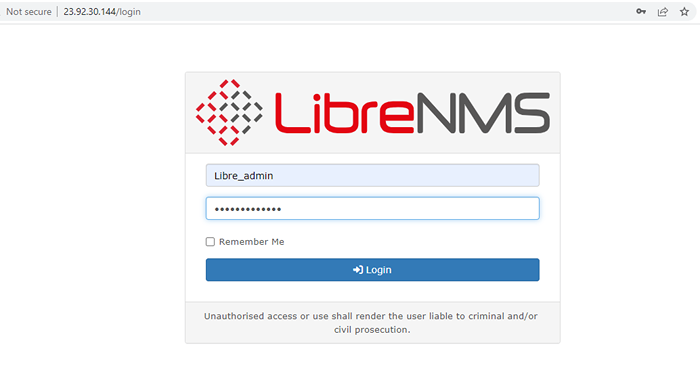 Librenms Iniciar sesión
Librenms Iniciar sesión Una vez iniciado sesión, obtendrá tal tablero. Desde aquí, puede comenzar a agregar sus hosts y monitorear varias métricas.
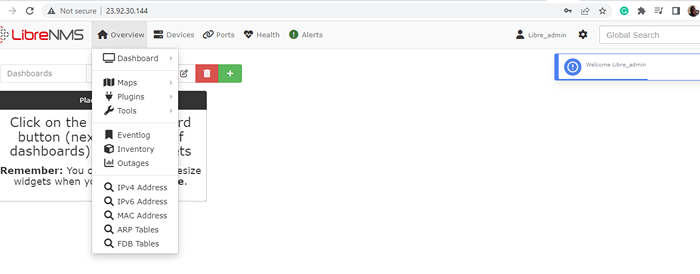 Panel de Librenms
Panel de Librenms Y eso es. En esta guía, lo hemos guiado a través de la instalación del Librenms Herramienta de monitoreo en Debian 11/10.
- « Instale múltiples distribuciones de Linux utilizando el arranque de red PXE en RHEL/CentOS 8
- Instalación y revisión de Q4OS Linux [Distro de peso ligero] »

